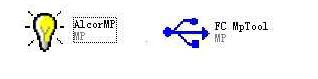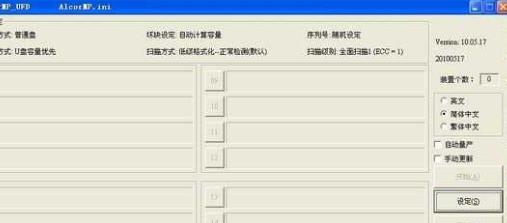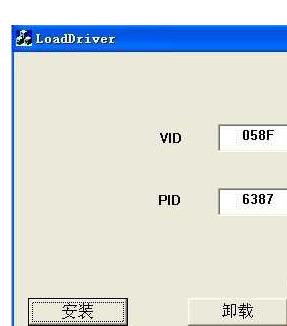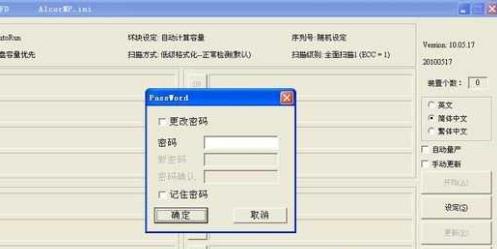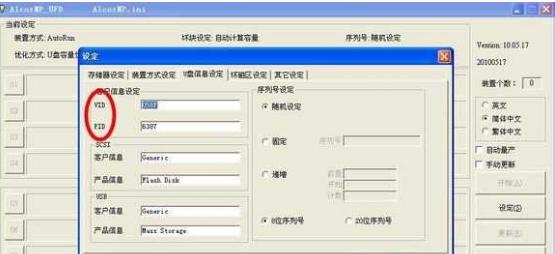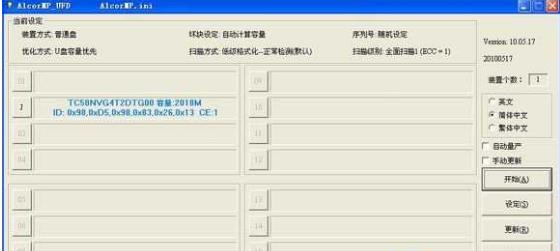本文告诉你安国U盘量产工具
发布时间:2021-10-06 文章来源:深度系统下载 浏览:
|
U盘的称呼最早来源于朗科科技生产的一种新型存储设备,名曰“优盘”,使用USB接口进行连接。U盘连接到电脑的USB接口后,U盘的资料可与电脑交换。而之后生产的类似技术的设备由于朗科已进行专利注册,而不能再称之为“优盘”,而改称“U盘”。后来,U盘这个称呼因其简单易记而因而广为人知,是移动存储设备之一。现在市面上出现了许多支持多种端口的U盘,即三通U盘(USB电脑端口、iOS苹果接口、安卓接口)。 有些网友在网上问道如何使用安国U盘量产工具,关于这个问题,小编通过自身实践后,得出一些结论,下面就是如何使用安国U盘量产工具的图文解说,有兴趣的朋友,可以学习学习。 怎么使用安国U盘量产工具?有些网友在网上问道,在此,为了能给疑惑的网友提供帮助。小编跟大家一同解决怎么使用安国U盘量产工具,下面是小编的一点小经验。 安国U盘量产工具图文解说 下载解压,打开压缩包,安国的量产工具有两种
安国U盘量产工具怎么使用截图(1) 没有识别u盘
安国U盘量产工具怎么使用截图(2) 打开压缩包文件夹里的LoadDriver
安国U盘量产工具怎么使用截图(3) 点击“安装”
安国U盘量产工具怎么使用截图(4) 开量产工具,点击确定
安国U盘量产工具怎么使用截图(5) 在“u盘信息设定”选项卡里vid pid和chipgenius设置检测结果一致
安国U盘量产工具怎么使用截图(6) 确定进行保存,关闭量产工具,重新打开。
安国U盘量产工具怎么使用截图(7) 重新打开的时候出现(如下图情况)取消,退出u盘,关闭软件。再次打开,插入u盘。成功以后再退出u盘,卸载LoadDriver 。
安国U盘量产工具怎么使用截图(8) 以上就是安国U盘量产工具的操作流程了 U盘有USB接口,是USB设备。如果操作系统是WindowsXP/Vista/Win7/Linux/PrayayaQ3或是苹果系统的话,将U盘直接插到机箱前面板或后面的USB接口上,系统就会自动识别。 |
本文章关键词: 装机高手告诉你安国U盘量产工具
相关文章
上一篇:本文告诉你卡片U盘怎样运用
下一篇:本文告诉你晨枫U盘打开工具
本类教程排行
系统热门教程
本热门系统总排行